Hur man stoppar borttagna filer från att hamna i papperskorgen i Windows 7, 8 eller 10
Hur många gånger återställer du faktiskt en fil från papperskorgen efter att ha raderat den? Om andelen är ganska mindre är det en bra idé att radera filerna/mapparna direkt från datorn utan att flytta dem till papperskorgen. I den här handledningen hjälper vi dig att uppnå det genom att låta dig veta hur du stoppar raderade filer från att gå till papperskorgen i Windows 7,8 eller 10.

Det kan verkligen vara ett slöseri med din tid att först ta bort filer/mappar från lokala enheter och sedan ta bort dem från papperskorgen. Som du kanske är medveten om att endast efter att filen tagits bort från papperskorgen frigörs utrymme på hårddisken. Så du måste städa/Töm papperskorgen även om du inte vill.
För att förhindra att detta händer finns det en inställning som du kan aktivera för att direkt ta bort filer. Så här kan du aktivera det.
Stoppa borttagna filer från att gå till papperskorgen i Windows
1. Högerklicka på papperskorgen och välj Fastigheter.
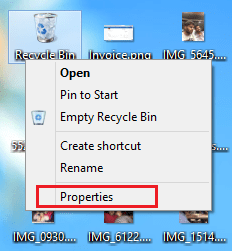
2. Klicka på i fönstret Egenskaper för papperskorgen Flytta inte filer till papperskorgen. Ta bort filer omedelbart när de raderas för att aktivera inställningen jag talade om ovan.
3. Om du nu är orolig, vad händer om du raderar filer av misstag? Du kommer inte längre att hitta dem i papperskorgen för återställning. Så jag rekommenderar starkt att du kollar Visa radera bekräftelsedialogruta om det inte redan är valt. Om du aktiverar detta visas en dialogruta som ber om bekräftelse innan du raderar filen permanent.
4. För att spara inställningarna, klicka på Ok or tillämpas.
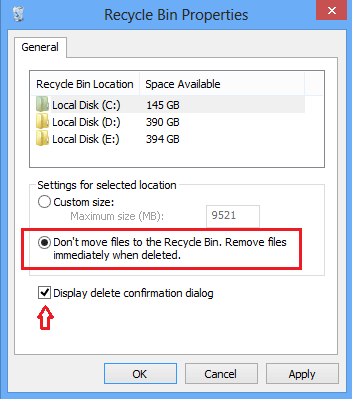
Med detta, när du tar bort en fil kommer du att få en bekräftelsedialog så att chansen att radera filen av misstag minskar. Inget förolämpande, men om du klickar på ett alternativ 2 gånger av misstag är det dags att kontrollera dina fingrar.
Slutligen, om du bekräftar att du raderar filerna permanent genom att klicka på Ja då är filerna borta för gott. Du hittar dem inte i papperskorgen.
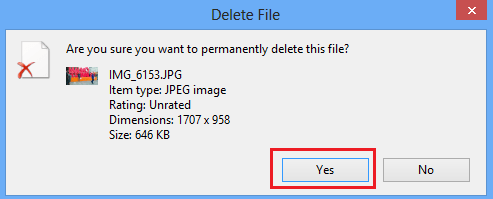
Om du senare ändrar dig och vill skicka raderade filer till papperskorgen kan du enkelt avmarkera alternativet från samma fönster.
Läs också: Hur man slår på eller av viloläge på Windows 8/10
Detta var en enkel och snabb metod med vilken du kan stoppa raderade filer från att gå till papperskorgen. Om du tyckte att detta var användbart, vänligen dela det på sociala medier med dina vänner.
Senaste artiklarna